매년 8월 16일 ~ 8월 31일은 주민세 납부기간입니다. 납부기간을 놓치면 가산세를 물어야 하니 이 기간 내에 꼭 납부하시기 바랍니다.
인터넷 위택스를 이용하면 은행에 가지 않아도 집에서도 편리하게 주민세를 납부할 수 있는데요, 인터넷을 이용한 납부방법과 납부확인서를 출력하는 방법에 대해 알아보겠습니다.
주민세 인터넷 납부방법
주민세와 같은 지방세는 위택스에서 인터넷으로 쉽고 편리하게 납부할 수 있습니다.
다음은 위택스에서 주민세를 납부하는 방법입니다. 순서대로 따라 해 보시기 바랍니다.
1 위택스에 로그인합니다.
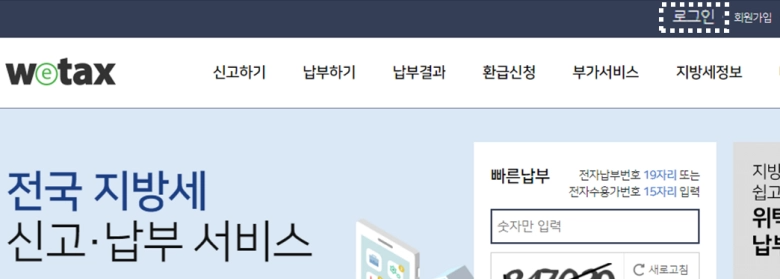
검색창에 '위택스'로 검색하시거나 아래의 바로가기 버튼을 클릭하시면 위택스에 바로 연결됩니다.
클릭하시면 주민세를 납부할 수 있는 위택스 홈페이지로 연결됩니다.
2 로그인하면 이번달에 납부해야 할 지방세 알림 내역이 조회됩니다. 8월 16일 ~ 31일은 주민세 납부기간이다 보니, 아래 그림에서 보는 '납부' 버튼을 클릭하시면 주민세를 납부하는 화면으로 연결됩니다.
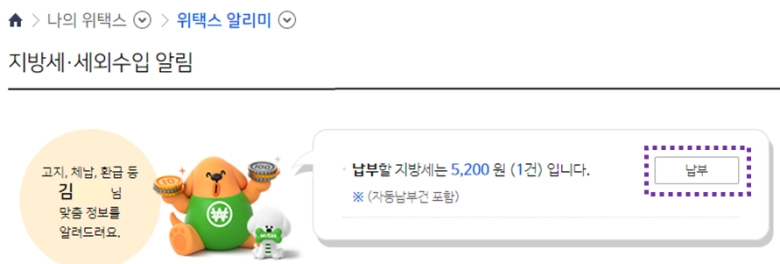
또는 위택스 홈페이지에서 '납부하기 > 지방세' 메뉴를 선택합니다.
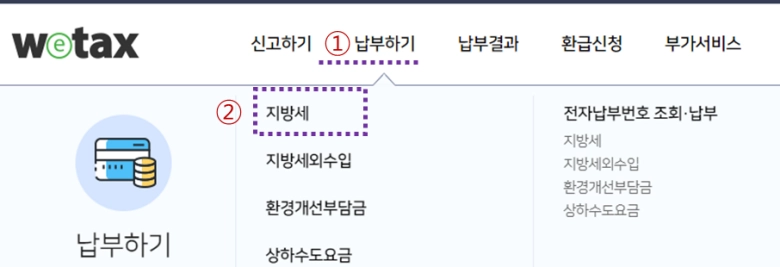
3 나에게 부과된 주민세를 확인·선택 후 '납부' 버튼을 클릭합니다.
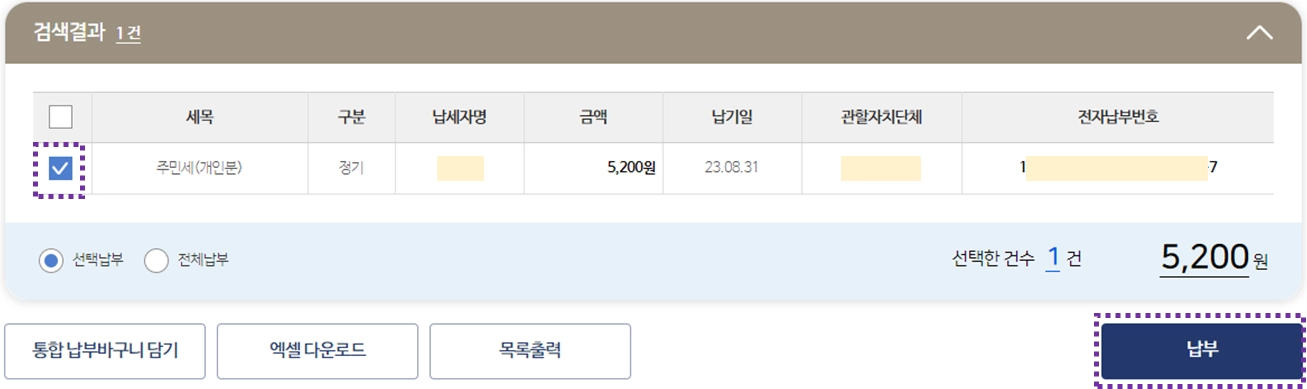
4 납부방식을 선택합니다. (타인 명의의 카드나 계좌로 납부하려면 '타인 납부'를 선택하면 됩니다)
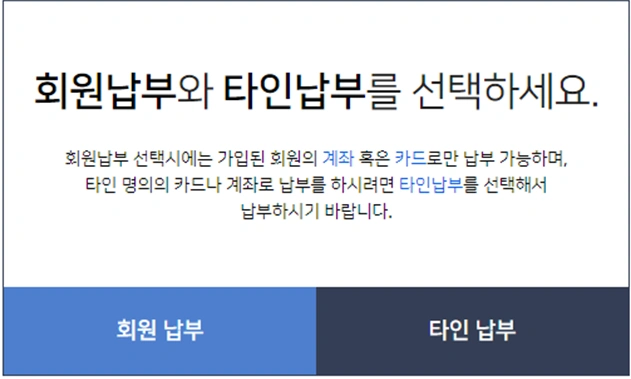
5 결제방식을 선택한 후 '결제하기'를 클릭합니다.
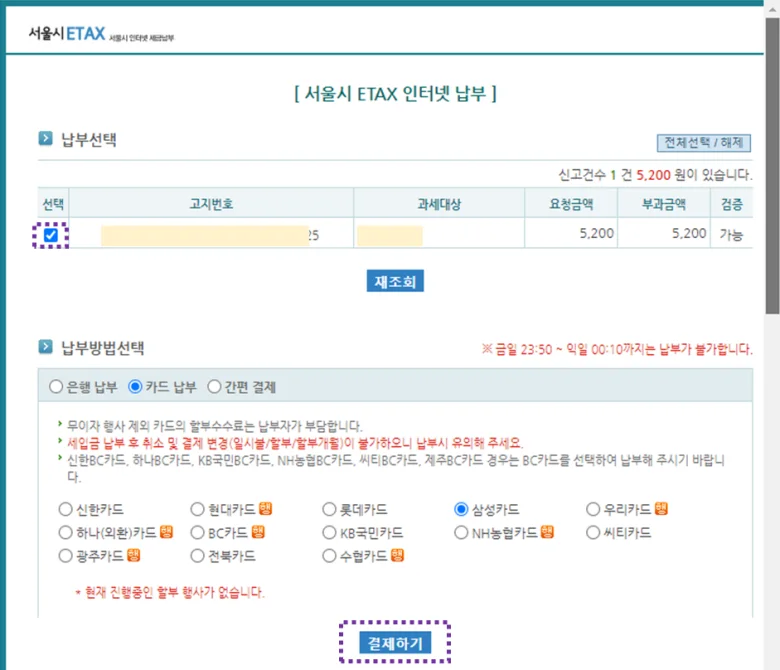
정상적으로 결제가 진행되면 아래와 같이 납부목록 창이 표시됩니다.
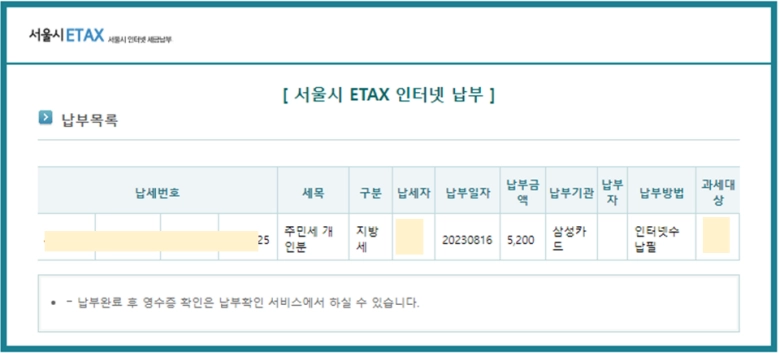
6 위택스 홈페이지 메뉴에서 '납부결과 > 지방세'를 선택하면 납부결과를 확인할 수 있습니다.
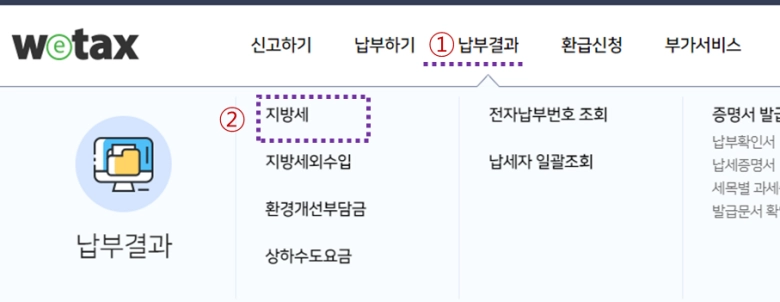
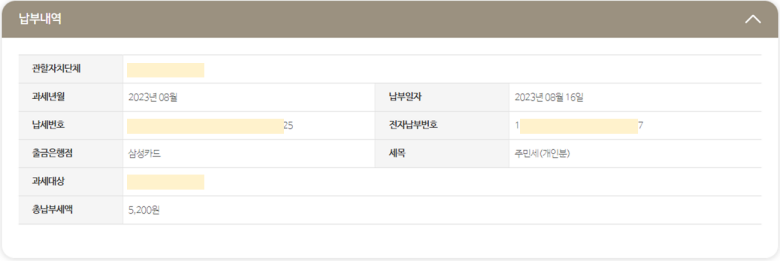
이상으로 주민세 납부방법에 대해 알아보았습니다. 주민세를 납부하실 준비가 되셨으면, 아래 버튼을 클릭하시기 바랍니다.
클릭하시면 주민세를 납부할 수 있는 위택스 홈페이지로 연결됩니다.
주민세 납부확인서 출력하기
주민세납부 확인서는 위택스 홈페이지 메인화면에서 출력할 수 있습니다. 아래의 버튼을 클릭하셔서 납부확인서 출력방법을 확인하시기 바랍니다.
클릭하시면 납부확인서 출력 안내로 연결됩니다.
이상으로 주민세 납부방법 및 납부확인서 출력방법에 대해 알아보았습니다.

'tip' 카테고리의 다른 글
| 스마트폰 가상번호 만드는 방법 - Talkatone, 이통사 부가서비스 (0) | 2023.09.01 |
|---|---|
| 초전도체 관련 업종 및 기업 (0) | 2023.08.23 |
| 네이버 메일 스팸 수신차단 해제 방법 (0) | 2023.08.13 |
| 전립선 비대증 자가 진단하기 (0) | 2023.08.10 |
| 요도염 자가 진단하기 (0) | 2023.08.09 |




댓글